Excel: обчисліть середнє значення та виключіть найвищі та найнижчі значення
Ви можете використовувати таку формулу в Excel, щоб обчислити середнє значення в діапазоні, виключаючи найвище та найнижче значення:
=TRIMMEAN( A2:A11 ,2/COUNT( A2:A11 ))
Ця конкретна формула видаляє найвище та найнижче значення з діапазону A2:A11 , а потім обчислює середнє значення решти значень.
У наступному прикладі показано, як використовувати цю формулу на практиці.
Приклад: обчисліть середнє значення та виключіть найвищі та найнижчі значення в Excel
Припустимо, у нас є наступний стовпець значень в Excel:

Припустімо, ми хочемо обчислити середнє значення діапазону A2:A11 , виключаючи найвище та найнижче значення.
Для цього ми можемо ввести таку формулу в клітинку C2 :
=TRIMMEAN( A2:A11 ,2/COUNT( A2:A11 ))
На наступному знімку екрана показано, як використовувати цю формулу на практиці:
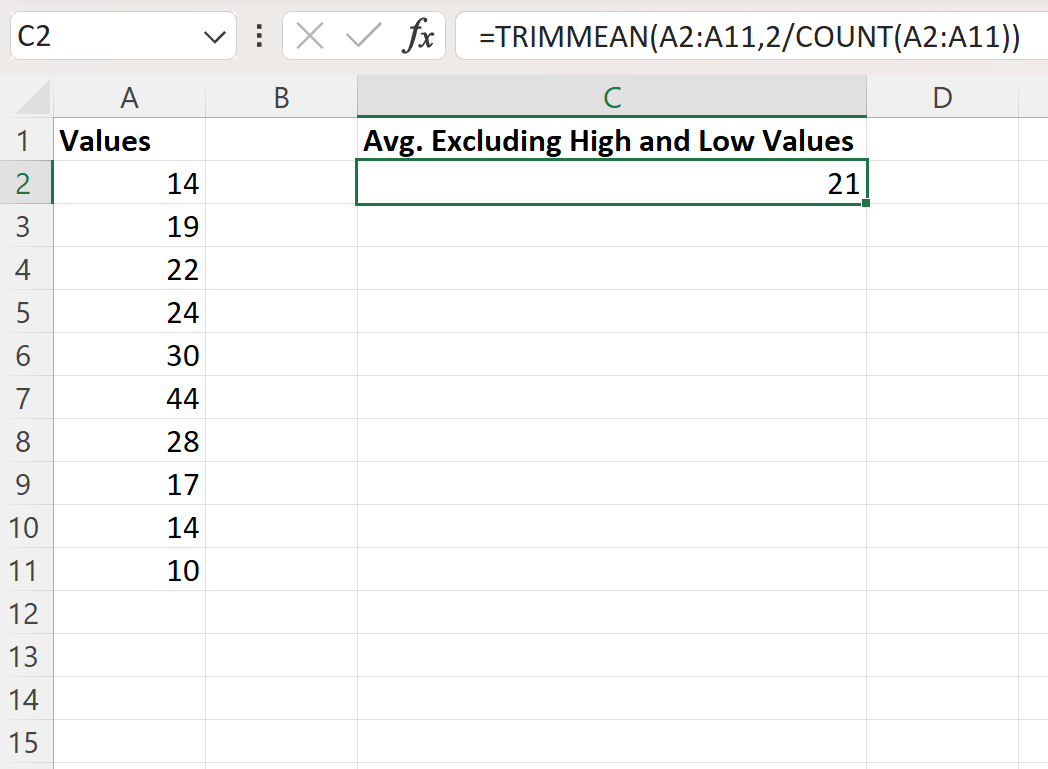
Ми бачимо, що середнє значення в діапазоні A2:A11 , за винятком найвищого та найнижчого значень, становить 21 .
Ми можемо перевірити, що це правильно, визначивши 10 як найменше значення та 44 як найвище:
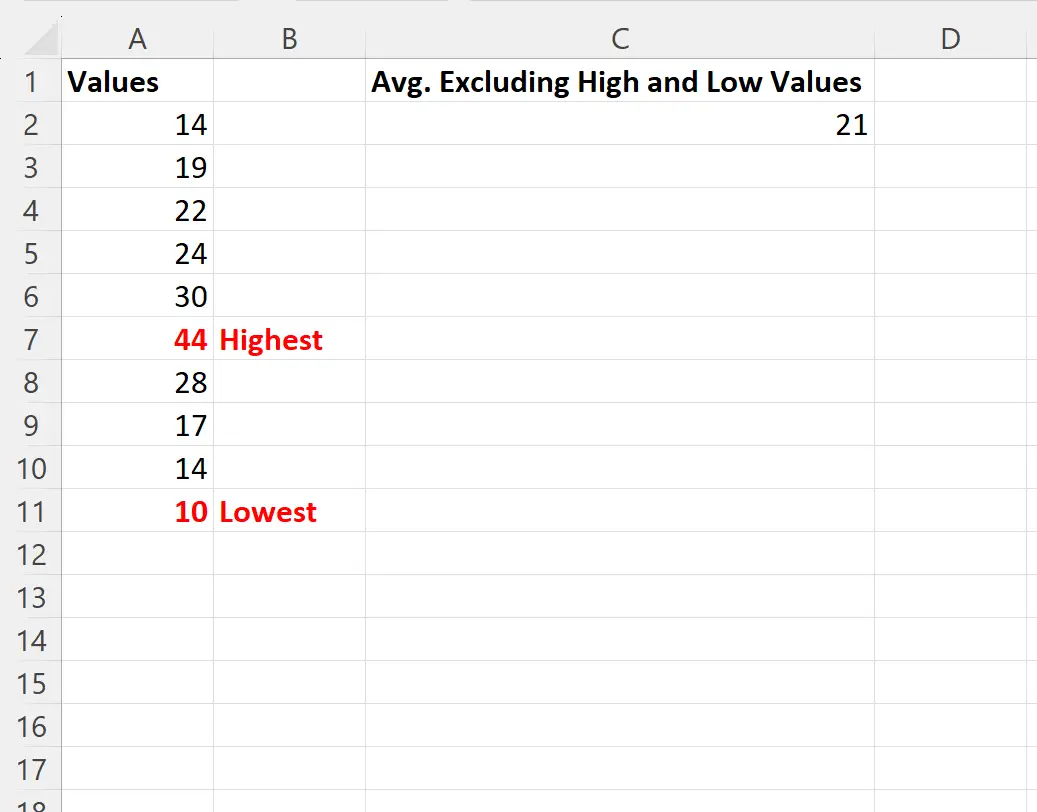
Середнє значення решти значень розраховується наступним чином:
Середнє = (14 + 19 + 22 + 24 + 30 + 28 + 17 + 14) / 8 = 21
Це відповідає значенню, розрахованому за нашою формулою.
Як працює ця формула?
Запам’ятайте формулу, яку ми використовували для розрахунку середнього значення без найвищого та найнижчого значень:
=TRIMMEAN( A2:A11 ,2/COUNT( A2:A11 ))
У цій формулі використовується функція TRIMMEAN , яка використовує такий базовий синтаксис:
TRIMMEAN(масив, відсоток)
золото:
- масив : діапазон значень, які потрібно розділити та усереднити
- відсоток : відсоток даних, який потрібно видалити з діапазону перед обчисленням середнього
У цьому конкретному прикладі ми використовуємо 2/COUNT(A2:A11) , щоб сказати Excel видалити 2/10 = 20% загальних значень у діапазоні.
Це призводить до того, що функція TRIMMEAN видаляє найнижчі 10% і найвищі 10% значень із діапазону.
Оскільки в діапазоні точно 10 значень, це скорочує (тобто «видаляє») найнижче значення та найвище значення перед обчисленням середнього.
Зауважте, що ця формула працюватиме з діапазоном будь-якого розміру.
Наприклад, припустимо, що наш діапазон містить 20 значень у діапазоні A2:A21. Формула 2/COUNT(A2:A21) видалить 2/20 = 10% значень у діапазоні.
Оскільки в діапазоні 20 значень, це видаляє найнижчі 5% значень (які також представляють лише одне значення) і найвищі 5% значень (які також представляють лише одне значення) перед обчисленням середнього .
Примітка . Ви можете знайти повну документацію для функції TRIMMEAN тут .
Додаткові ресурси
У наступних посібниках пояснюється, як виконувати інші типові операції в Excel:
Як розрахувати середнє за датою в Excel
Як розрахувати середнє по групах в Excel
Як обчислити середнє значення та ігнорувати нульові та порожні клітинки в Excel